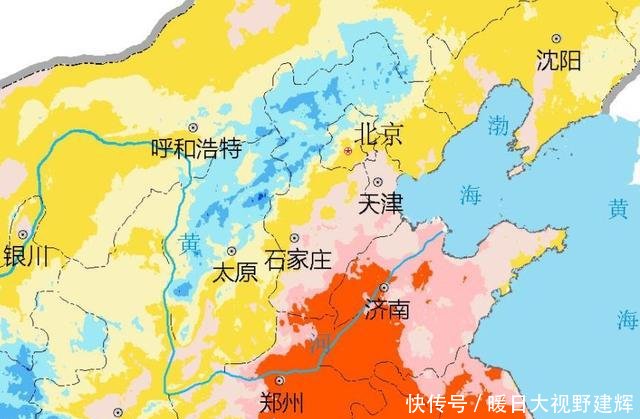еӣҫж Ү|дҝ®ж”№еҝ«жҚ·ж–№ејҸеӣҫж Үж–№жі•пјҢжӣҙж”№и®Ўз®—жңәз”өи„‘зі»з»ҹжЎҢйқўзЁӢеәҸеӣҫж Үж•ҷзЁӢ
гҖҗеӣҫж Ү|дҝ®ж”№еҝ«жҚ·ж–№ејҸеӣҫж Үж–№жі•пјҢжӣҙж”№и®Ўз®—жңәз”өи„‘зі»з»ҹжЎҢйқўзЁӢеәҸеӣҫж Үж•ҷзЁӢгҖ‘
ж–Үз« еӣҫзүҮ
ж–Үз« еӣҫзүҮ
еӨ§е®¶еҘҪ пјҢ жҲ‘жҳҜиҖҒзӣ– пјҢ йҰ–е…Ҳж„ҹи°ўи§ӮзңӢжң¬ж–Ү пјҢ жң¬зҜҮж–Үз« еҒҡзҡ„жңүи§Ҷйў‘ пјҢ и§Ҷйў‘и®Іиҝ°зҡ„жҜ”иҫғиҜҰз»Ҷ пјҢ д№ҹеҸҜд»ҘзңӢжҲ‘еҸ‘еёғзҡ„и§Ҷйў‘ гҖӮ
ж–Үз« еӣҫзүҮ
ж–Үз« еӣҫзүҮ
жҲ‘еңЁжЎҢйқўдёҠеҮҶеӨҮдәҶдёҖдёӘеҝ«жҚ·ж–№ејҸ пјҢ дёҖдјҡе„ҝз”Ёе®ғдҪңдёәжј”зӨәдҝ®ж”№дёҖдёӢе®ғзҡ„еӣҫж Ү гҖӮ
ж–Үз« еӣҫзүҮ
ж–Үз« еӣҫзүҮ
еҜ№зқҖжЎҢйқўиҝҷдёӘеҝ«жҚ·ж–№ејҸзӮ№еҸій”®еұһжҖ§ гҖӮ
ж–Үз« еӣҫзүҮ
ж–Үз« еӣҫзүҮ
еңЁеұһжҖ§зӘ—еҸЈдёӯзӮ№жӣҙж”№еӣҫж Ү гҖӮ
ж–Үз« еӣҫзүҮ
ж–Үз« еӣҫзүҮ
еңЁжӣҙж”№еӣҫж ҮзӘ—еҸЈдёӯ пјҢ дёҖиҲ¬зҡ„EXEзЁӢеәҸйҮҢиҫ№ пјҢ жңүеҸҜиғҪдјҡиҮӘеёҰзҡ„еҮ дёӘеӣҫж Ү пјҢ еҸҜд»ҘйҖүжӢ©д»»ж„Ҹе…¶дёӯзҡ„дёҖдёӘ гҖӮ
ж–Үз« еӣҫзүҮ
ж–Үз« еӣҫзүҮ
еҸҰеӨ–жҲ‘们д№ҹеҸҜд»ҘйҖүжөҸи§Ҳ пјҢ дҪҝз”ЁиҮӘе·ұзҡ„еӣҫж Үж–Ү件 пјҢ жҲ‘иҝҷйҮҢдҪҝз”ЁдәҶжҳҜзі»з»ҹиҮӘеёҰзҡ„дёҖдёӘеӣҫж Үж–Ү件 гҖӮ
ж–Үз« еӣҫзүҮ
ж–Үз« еӣҫзүҮ
зі»з»ҹиҮӘеёҰзҡ„иҝҷдёӘеӣҫж Үж–Ү件йҮҢиҫ№жңүеҫҲеӨҡеӣҫж Ү пјҢ жҲ‘йҡҸдҫҝйҖүжӢ©дәҶдёҖдёӘ пјҢ 然еҗҺзӮ№зЎ®е®ҡдҝқеӯҳ гҖӮ
ж–Үз« еӣҫзүҮ
ж–Үз« еӣҫзүҮ
иҝҷдёӘж—¶еҖҷе°ұеҸҜд»ҘзңӢеҲ°жЎҢйқўиҝҷдёӘеӣҫж Үе·Із»ҸеҸ‘з”ҹдәҶжӣҙж”№ пјҢ еӨ§е®¶д№ҹеҸҜд»ҘеңЁзҪ‘дёҠдёӢиҪҪиҮӘе·ұе–ңж¬ўзҡ„еӣҫж Ү пјҢ 然еҗҺиҝӣиЎҢжӣҙжҚў гҖӮ
ж„ҹи°ўи§ӮзңӢжң¬зҜҮж–Үз« пјҢ еёҢжңӣеҜ№дҪ жңүжүҖеё®еҠ© пјҢ жң¬ж–Үз”ұиҖҒзӣ–иҒҠжҠҖжңҜеҺҹеҲӣ пјҢ жң¬ж–ҮжҳҜеҮәдәҺзҲұеҝғеё®еҠ©дәәзҡ„зӣ®зҡ„жүҖеҶҷ пјҢ иҜ·йҡҸж„ҸеҲҶдә«иҪ¬иҪҪ пјҢ ж„ҹи°ўжӯЈиғҪйҮҸдј ж’ӯ гҖӮ
жҺЁиҚҗйҳ…иҜ»
- з”өи„‘дҪҝз”ЁжҠҖе·§,windowsзі»з»ҹ|Windows 10зҡ„еңҶи§’еӣҫж ҮзҺ°еңЁжү©еұ•еҲ°дәҶMicrosoft EdgeдёҠ
- Androidзі»з»ҹ|Origin OSеҚіе°ҶеҸ‘еёғпјҢж”№е–„еӣҫж ҮеҠЁж•ҲпјҢиғҪеҗҰиөўеҫ—з”ЁжҲ·е–ңзҲұпјҹ
- зҫӨдј—зҪ‘|иҷҺзүҷиў«жҠ¬е‘ҳе·Ҙеӣһеә”з®ҖеҺҶйҖ еҒҮпјҡз®ҖеҺҶжҳҜжҢүйўҶеҜјиҰҒжұӮдҝ®ж”№
- йЈһиҲһзҡ„йёўе°ҫиҚү|еҰӮдҪ•еңЁMacзҡ„Dockдёӯж·»еҠ AirDropеҝ«жҚ·ж–№ејҸеҰӮдҪ•е°ҶAirDropж·»еҠ еҲ°Macзҡ„Dock
- з”өи„‘дҪҝз”ЁжҠҖе·§|з”ЁжҲ·ж·»еҠ дҝ®ж”№еҜҶз Ғеӣҫж–Үж•ҷзЁӢпјҢз”өи„‘зі»з»ҹиҙҰжҲ·дҝ®ж”№еҲ йҷӨи®ҫзҪ®з©әеҜҶз Ғж–№жі•
- 3DMжёёжҲҸзҪ‘|гҖҠж–ҮжҳҺ6гҖӢv1.0-v20201022 дәҢеҚҒдәҢйЎ№дҝ®ж”№еҷЁ[3DM]
- еӣҫж Ү|WPS Office жӣҙж–°еёҰжқҘе…Ёж–°еӣҫж Ү
- з”өи„‘дҪҝз”ЁжҠҖе·§|з”өи„‘д»»еҠЎж Ҹйҡҗи—Ҹеӣҫж Үеӣҫж–Үж•ҷзЁӢпјҢзі»з»ҹд»»еҠЎж ҸеҸідёӢи§’зЁӢеәҸеӣҫж ҮжҳҫзӨәж–№жі•
- дёҖе‘іе® зҲұ|жүӢжңәеҮәзҺ°иҝҷдёӘеӣҫж ҮпјҢдёҚиҰҒиҪ»жҳ“еҝҪи§ҶпјҢе®ғеҸҜиғҪдјҡеҠ йҖҹжүӢжңәжүЈиҙ№
- |iOS 14 з»ҲдәҺж”ҜжҢҒгҖҢиҮӘе®ҡд№үгҖҚеӣҫж ҮдәҶпјҢиҝҷж ·жҠҠжЎҢйқўзҺ©еҮәиҠұж ·